Discord は、非常に多くの使用方法を提供するインタラクティブなアプリケーションです。何十億もの人々がこのアプリケーションをさまざまな目的で利用しています。ただし、ユーザーは、サブスクリプション、オーディオ、ライブ ビデオ ストリーミング、さまざまなゲーム コンソールとの統合など、使用に関してさまざまな問題に直面しています。この種の問題を解決するには、ユーザーは Discord サポートに連絡する必要があります。
この投稿では、Discord サポートの接続方法について説明します。
Discord サポートに連絡するにはどうすればよいですか?
Discord サポートに連絡するには、まず、 不協和音ウェブ 目的のブラウザでアプリケーションを作成します。その後、以下の手順に従ってください。
ステップ1:Discordメニューを開く
強調表示された水平メニュー アイコンをクリックして、Discord メニューを開きます。
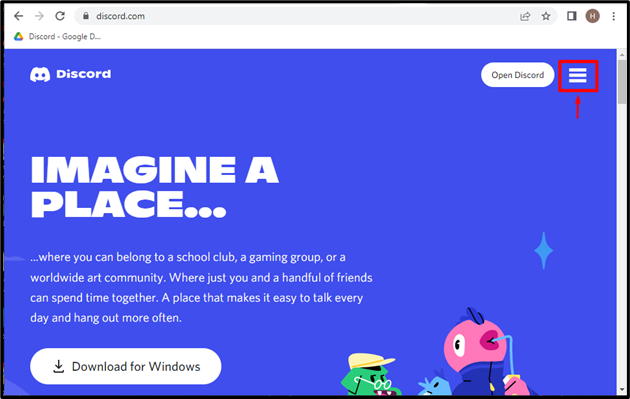
ステップ 2: サポート設定にアクセスする
Discordメニューを起動した後、「 サポート ' 設定:
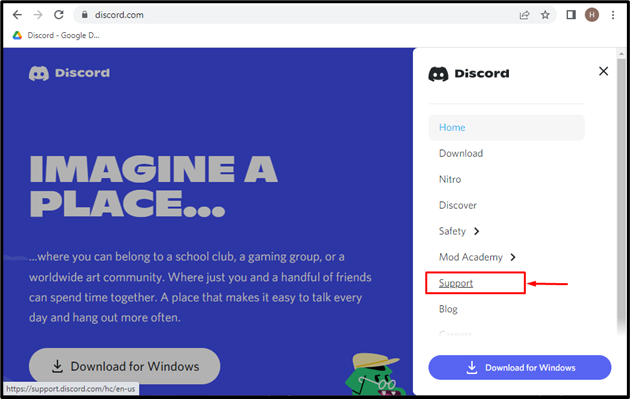
ステップ 3: クエリを入力する
Discord サポート ウィンドウが画面に表示されます。検索タブにクエリを入力して検索し、「 入る ' ボタン:
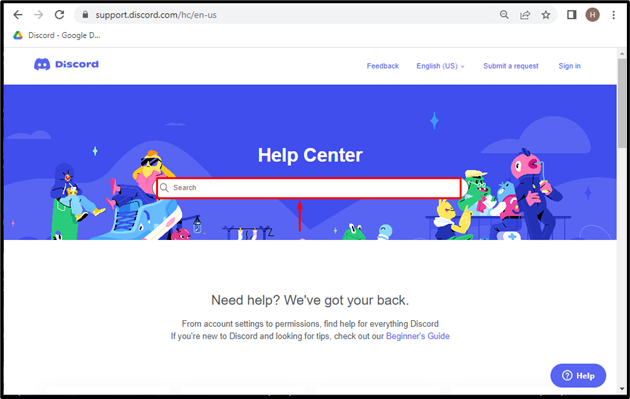
ノート: クエリがなく、発生した問題を解決するためにリクエストを送信する場合は、次の手順に進みます。
ステップ 4: リクエストを送信する
クリックしてください ' リクエストを送信 フォームを開くオプション:
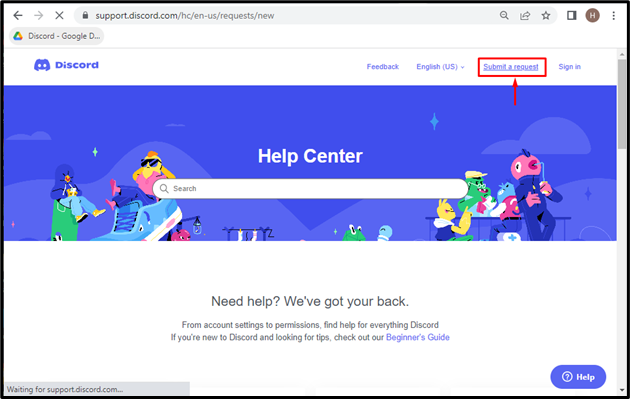
ステップ 5: オプションの選択
このステップでは、ドロップダウンからオプションを選択して、その理由に従ってフォームに入力します。そのために、「 ヘルプサポート 」:
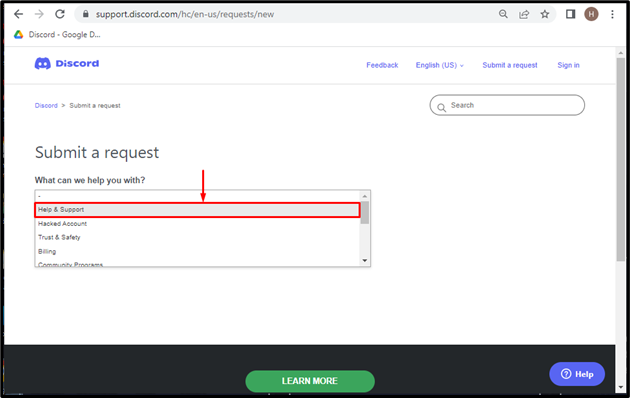
ステップ 6: 必要な情報を入力する
次に、メールアドレス、質問の種類、問題など、必要な情報を以下のフィールドに挿入します。
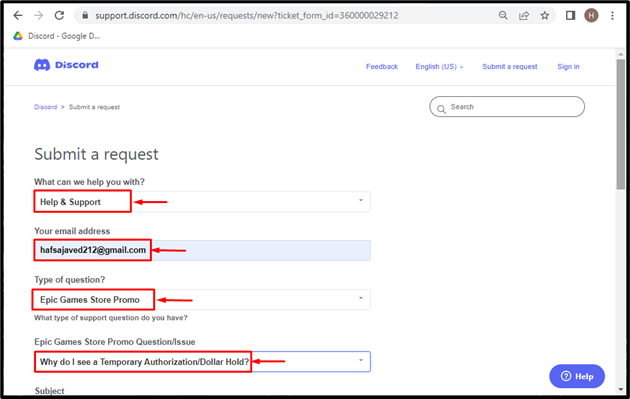
下にスクロールして「 主題 ' と ' 説明 」、強調表示されたフィールドで:
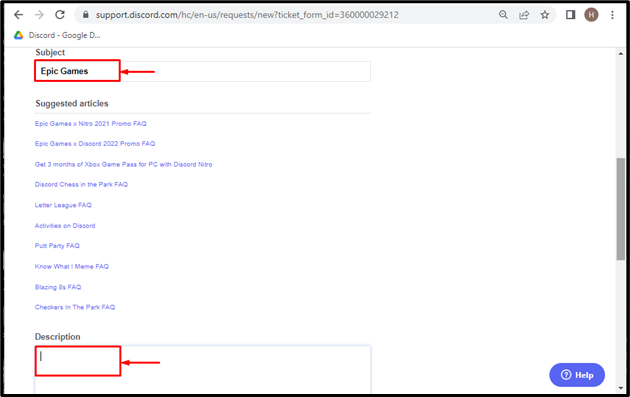
ステップ 7: フォームを送信する
すべてのフィールドに入力したら、「 送信 ' ボタン:
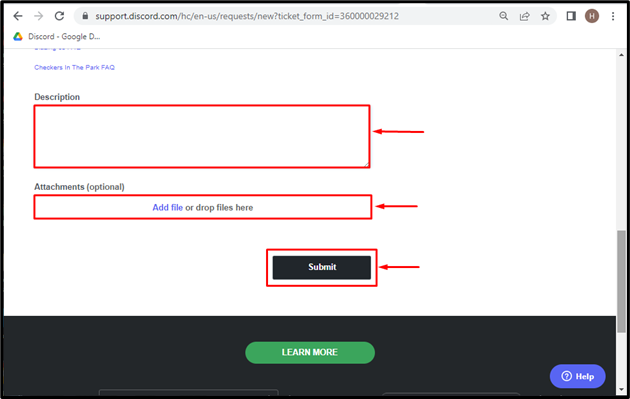
その結果、リクエストは正常に送信されます。
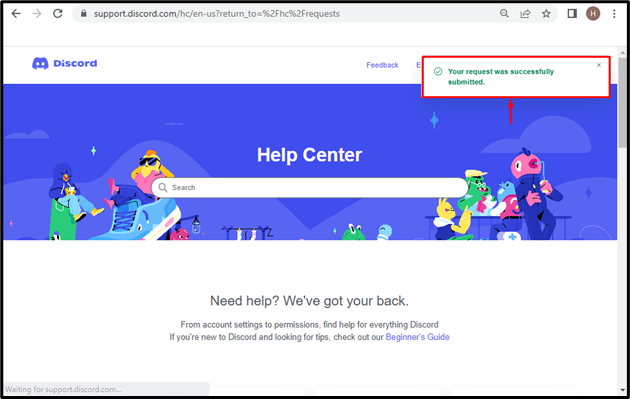
Discordでサポートに連絡する手順を説明しました。
結論
Discord サポートに連絡するには、まず「 不和 ' 正式 Webサイト 目的の Web ブラウザーで。次に、「 サポート 」 Discordメニューのオプション。その後、好みに応じてクエリを検索するか、リクエストを送信します。この記事では、Discord サポートへの連絡方法を説明しました。